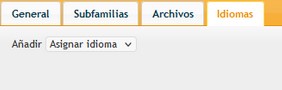Familias
Ficha de familias
En esta pestaña puede gestionar los datos referentes a las familias y sus subfamilias.
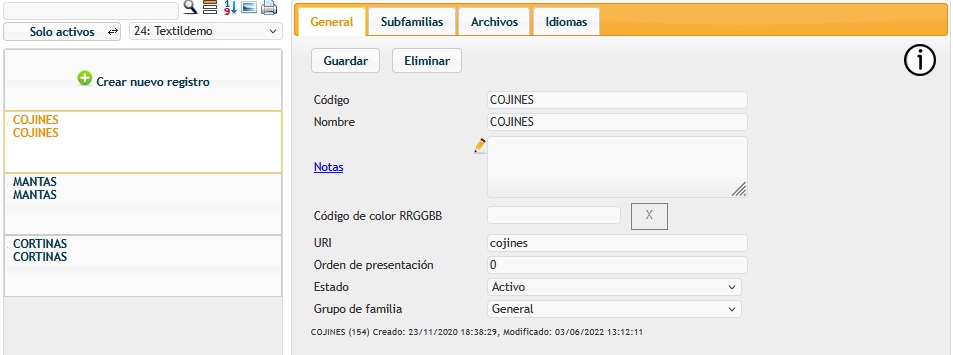
Familias
General
Contiene la información principal de la familia.
-
- Código: Introduzca el código de la familia. Puede utilizar el número que le propone el programa o bien usar sus propios códigos de familia.
- Nombre: Indicaremos el nombre que queremos que se muestre para esta familia.
- Notas: Aquí indicaremos las anotaciones para esta familia.
- Código de Color RRGGBB: Para indicar el color pulsaremos en el recuadrito que aparece aquí a la derecha y seleccionaremos el color de la lista. Este color se utiliza principalmente para indicar el color del separador de familias en el catálogo. Este color no se usa si se asigna una foto a la familia.
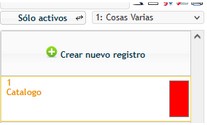
-
- Orden de Presentación: Posición de la familia dentro del catálogo. Para ordenar las familias la opción más óptima es usar la propia pantalla que sirve para ordenar el catálogo que encontrará accediendo en el menú Ver Datos – Útiles – Ordenar Catálogo.
- Estado: Si una familia no está activa ésta no aparecerá en el catálogo y tampoco las subfamilias y artículos que pueda llegar a contener.
- Grupo de Familia: Se indica el grupo de familias al que pertenece la familia actual. Su uso es solo para las páginas web profesional y standard.
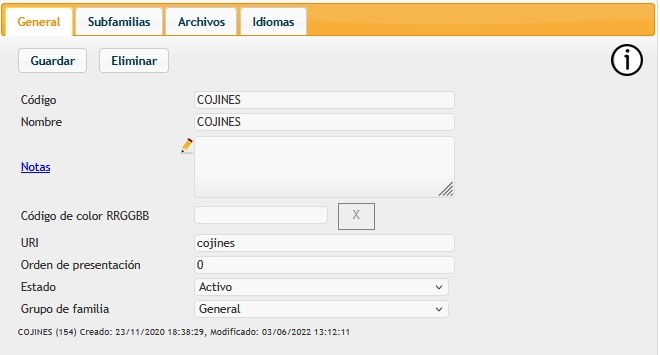
Familias
Subfamilias
Puede añadir subfamilias a una familia determinada. Para ello pulse el botón Añadir dentro de la pestaña de Subfamilias y rellene la información. Puede añadir tantas subfamilias como desee. Después podrá indicar en la ficha de artículos la subfamilia a la que pertenece dicho artículo a partir de las que haya creado aquí. En esta pestaña también encontrará un apartado en el cual podrá añadir la foto de portada además de otro apartado para las traducciones.
Los campos que se muestran son idénticos a los de las familias, incluso se puede crear una portada de subfamilia de la misma manera que en las familias.
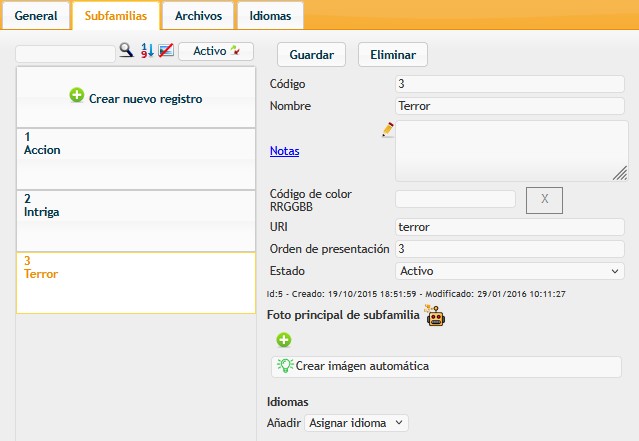
Familias
Archivos
Puede indicar la foto de portada para esta familia. Como en todas las pantallas de Archivos puede seleccionar una foto del PC o crear una nueva con el editor interno.
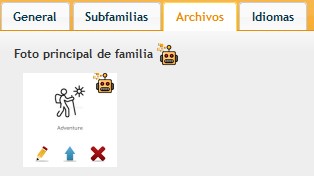
Si lo desea puede hacer que Plauti  la cree por usted, para ello deberemos introducir un poco de información y en base a lo indicado se nos presentan 2 opciones de las cuales podemos escoger 1.
la cree por usted, para ello deberemos introducir un poco de información y en base a lo indicado se nos presentan 2 opciones de las cuales podemos escoger 1.

También tenemos la opción de Crear imagen automática, donde con una serie de parámetros el programa escogerá fotos de los artículos para realizar la de familia.
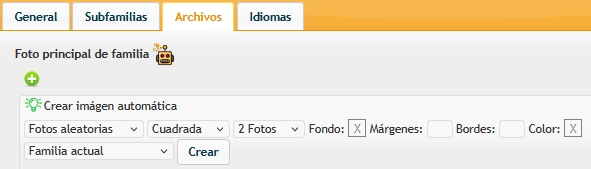
Familias
Idiomas
Podemos añadir traducciones para el nombre de la familia y las notas en otros idiomas.
Para añadir un idioma debemos seleccionar el idioma a añadir en el desplegable de idiomas.
Al igual que en los artículos puede usar a Plauti para realizar traducciones.